微博关闭自动刷新 如何停止微博后台自动刷新
近日关于微博关闭自动刷新的话题引起了广泛关注,随着社交媒体的普及,微博作为中国最大的社交平台之一,其自动刷新功能在一定程度上给用户带来了便利,但也引发了不少用户的不满。许多人反映,微博的后台自动刷新不仅消耗了手机流量,还会中断用户在阅读和浏览微博时的体验。如何停止微博后台的自动刷新成为了用户们普遍关心的问题。本文将为大家详细介绍几种有效的方法,帮助大家解决微博自动刷新的困扰。
具体步骤:
1.用户启动了新浪微博APP后,进入到新浪微博的界面。在其界面的右下角有个小人头像的图标,点击这个图标。如下图:
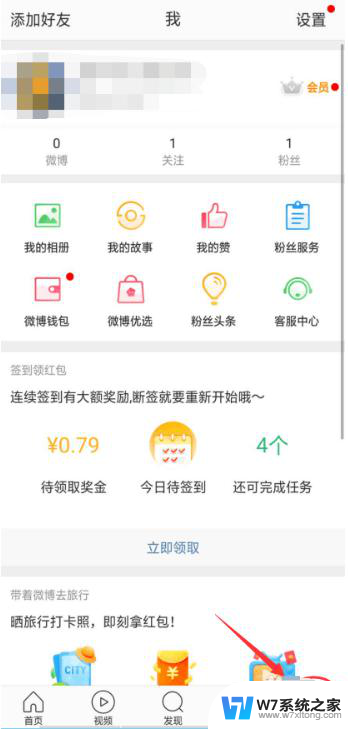
2.这个图标就是【我】的功能界面,用户进入到【我】的界面后。点击右上方的【设置】按钮选项。如下图:
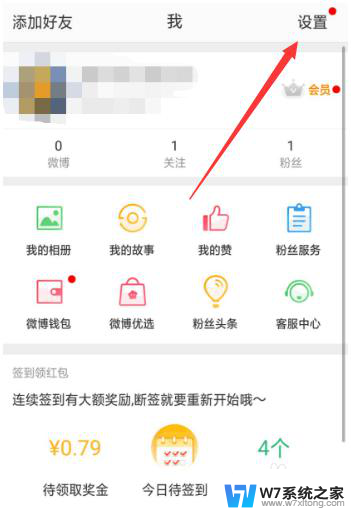
3.【设置】选项是一个功能及其庞大的项目,用户在其中找到【通知】这个栏目,之后点击进入。如下图:
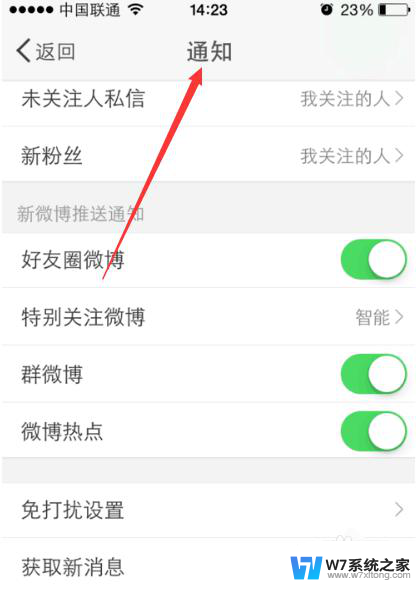
4.之后,用户在【通知】界面后,必须要下拉整个界面,在界面的下方有一个【获取新消息】选项。如下图:
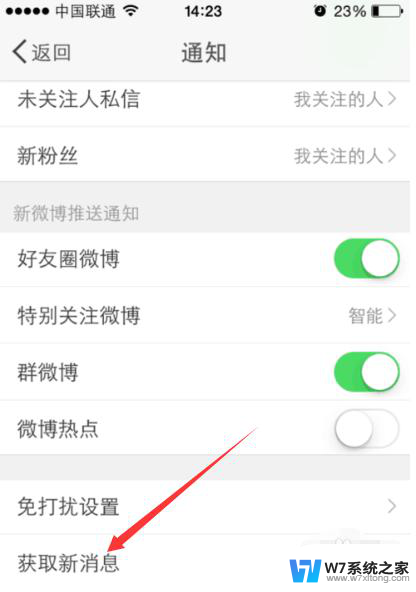
5.用户点击进入到【获取新消息】选项的详细界面,之后将这个获取新消息的频率设定为你想要的时间。如果用户觉得比较麻烦,而且可能还会耗费流程,可以直接点击关闭。这样就不会被后台偷偷的占用流量啦。如下图:
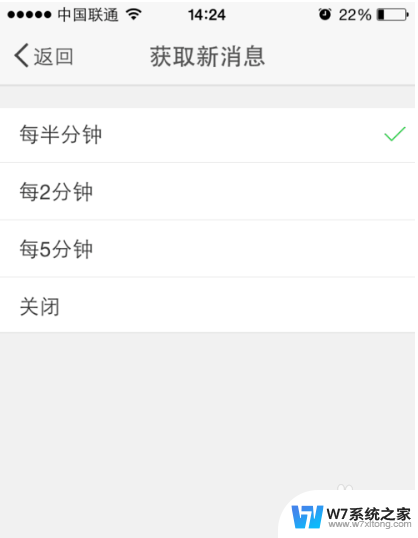
6.如果用户觉得比较麻烦,而且可能还会耗费流程,可以直接点击关闭。这样就不会被后台偷偷的占用流量啦。如下图:
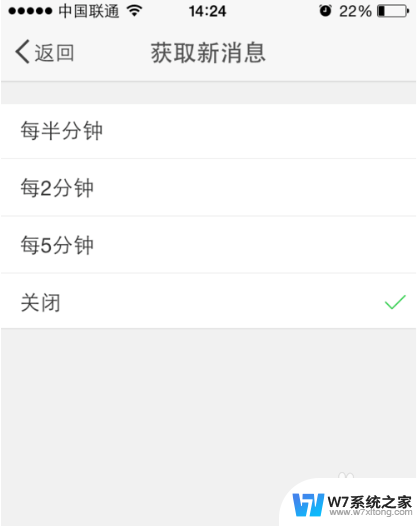
以上就是微博关闭自动刷新的全部内容,如果你遇到这个问题,可以根据小编的方法来解决,希望对大家有所帮助。
微博关闭自动刷新 如何停止微博后台自动刷新相关教程
-
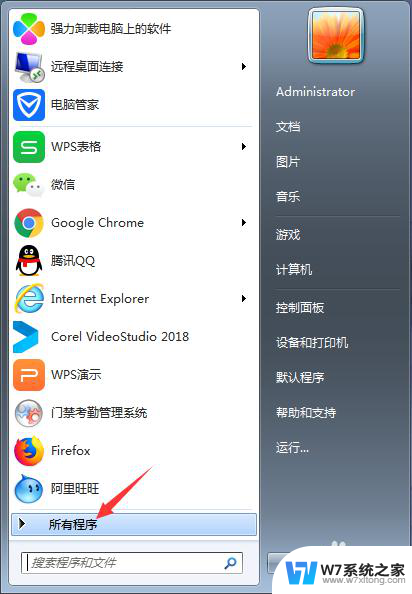 永久关闭wps自动更新 WPS怎么停止自动更新
永久关闭wps自动更新 WPS怎么停止自动更新2025-03-18
-
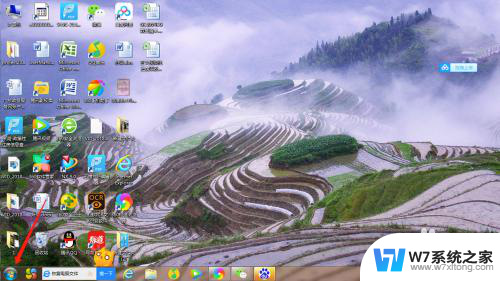 戴尔笔记本如何关闭自动更新 戴尔电脑如何停止系统自动更新
戴尔笔记本如何关闭自动更新 戴尔电脑如何停止系统自动更新2024-05-09
-
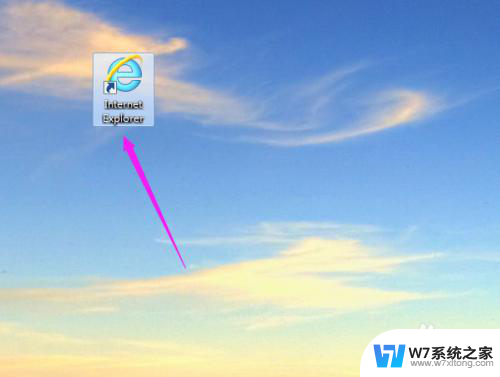 如何关闭ie自动更新 如何关闭IE浏览器自动更新
如何关闭ie自动更新 如何关闭IE浏览器自动更新2024-03-21
-
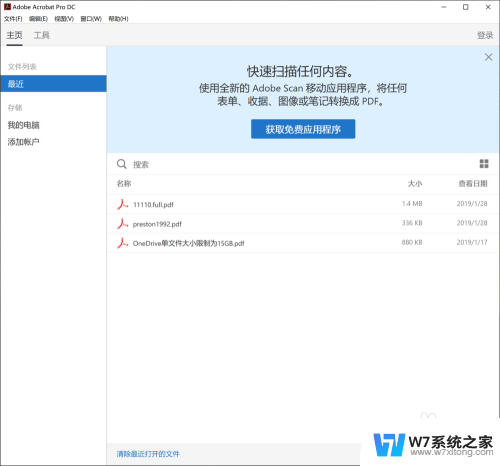 关闭adobe自动更新 Adobe PDF 如何关闭自动更新功能
关闭adobe自动更新 Adobe PDF 如何关闭自动更新功能2024-07-27
- 微博水印怎么关闭 微博取消水印方法
- 荣耀关闭自动更新 华为荣耀永久关闭更新
- 360开机自动启动怎么关闭 如何彻底关闭360开机自启动
- 怎么关掉电脑自动更新 怎样取消电脑的自动更新
- 关闭自动启动程序 怎样关闭电脑开机自动运行的软件
- 华硕电脑更新怎么取消 华硕笔记本关闭自动更新方法
- iphone13充电线为何没有usb接口 苹果13充电线为什么不是USB接口
- cdr文件如何显示缩略图 CDR文件缩略图查看方法
- 取消电脑自动关机怎么设置方法 怎么关闭电脑的自动关机功能
- 桌面显示windows不是正版如何解决 如何处理Windows副本不是正版的问题
- 文档打印怎么正反面打印 打印机如何进行正反面打印
- 苹果电脑触控板右键在哪 Macbook触摸板右键功能怎么开启
电脑教程推荐
- 1 桌面显示windows不是正版如何解决 如何处理Windows副本不是正版的问题
- 2 电脑网络打印机怎么连接 网络打印机连接教程
- 3 笔记本电脑怎么确定点击 Windows 10系统鼠标双击确定变单击确定的教程
- 4 mac查看硬盘使用情况 MacBook硬盘使用情况查看方法
- 5 查看笔记本电脑wifi密码 电脑上查看WiFi密码的方法步骤
- 6 电脑键盘调亮度 笔记本电脑键盘亮度调节键失灵怎么办
- 7 怎么快捷回到桌面 如何快速回到电脑桌面
- 8 惠普电脑哪个是开机键 惠普笔记本开机键在哪个位置
- 9 电脑卡游戏界面退不出去 游戏卡死怎么办无法回到桌面
- 10 word表格调整不了行高怎么办 如何解决Word文档中表格高度不能调整的困扰